现如今,电脑已经成为我们生活中不可或缺的工具。然而,电脑在长时间使用后经常会出现各种问题,包括系统崩溃、病毒感染等。为了解决这些问题,我们需要重新安装系统。而U盘装机大师作为一款方便快捷的装机工具,可以帮助我们轻松完成系统安装。本文将为大家介绍U盘装机大师的使用方法以及如何利用它来进行系统安装。

一、准备工作
1.挑选合适的U盘:关键是容量要大于4GB,建议选择8GB或更大容量的U盘;
2.下载U盘装机大师:在官方网站上下载最新版本的U盘装机大师;
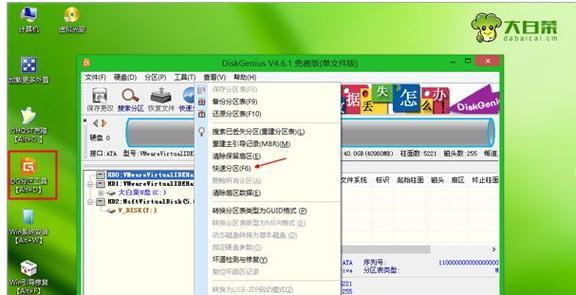
3.准备系统镜像文件:可以从官方渠道或合法途径下载所需的操作系统镜像文件。
二、制作U盘装机盘
1.插入U盘:将选好的U盘插入电脑的USB接口;
2.打开U盘装机大师:双击运行下载好的U盘装机大师程序;
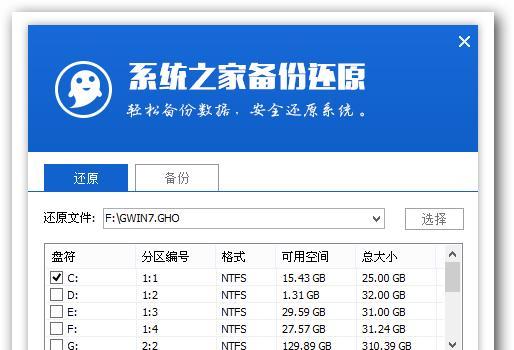
3.选择镜像文件:点击“选择”按钮,找到之前下载好的系统镜像文件;
4.选择U盘:在软件中选择刚插入的U盘,确保没有重要数据,点击“确定”按钮;
5.开始制作:点击“开始制作”按钮,等待制作完成。
三、设置BIOS
1.重启电脑:将制作好的U盘装机盘插入电脑,并重启电脑;
2.进入BIOS设置:在开机画面或重启后按下指定的按键(通常是Delete、F2或F12)进入BIOS设置界面;
3.设置启动项:找到“Boot”或“启动选项”,将U盘置于首位;
4.保存并退出:保存设置并退出BIOS。
四、开始安装系统
1.重启电脑:将重新设置过的BIOS保存并退出后,电脑会自动重启;
2.安装过程:在重启后,系统会自动加载U盘装机盘上的系统安装程序,按照提示进行安装即可;
3.系统激活:安装完成后,根据系统版本选择激活方式,并进行激活操作。
五、驱动和软件安装
1.驱动安装:安装系统后,需要根据电脑硬件型号选择相应的驱动程序,并进行安装;
2.常用软件安装:安装系统之后,还需要根据个人需要安装一些常用软件,如办公软件、浏览器等。
六、系统优化设置
1.更新系统:安装完成后,及时进行系统更新,以获取最新的补丁和功能;
2.安全设置:进行必要的安全设置,如安装杀毒软件、设置防火墙等;
3.系统优化:进行系统优化,清理垃圾文件、优化启动项等,提升系统性能。
七、备份系统
1.系统完善后:在系统安装和设置完成后,可以选择进行系统备份;
2.使用工具:利用U盘装机大师中的备份功能或其他备份工具进行系统备份;
3.重要数据备份:同时也要将重要数据备份到其他存储设备中,以防数据丢失。
八、常见问题解决
1.安装失败:如果出现安装失败的情况,可以尝试重新制作U盘装机盘或检查镜像文件是否损坏;
2.驱动问题:如果安装完成后发现设备无法正常工作,可能是驱动没有正确安装,可以尝试重新安装相应驱动程序;
3.系统崩溃:如果安装完成后系统出现崩溃或频繁死机,可以尝试重新安装系统或找到原因进行解决。
九、注意事项
1.安全下载:在下载U盘装机大师和系统镜像文件时,要从官方渠道下载,以免遭受恶意软件的侵害;
2.数据备份:在安装系统前务必备份好重要数据,以免丢失;
3.确认硬件兼容性:在安装系统之前,要确保所选系统与电脑硬件兼容。
通过U盘装机大师的使用教程,我们可以轻松快捷地完成电脑系统的重新安装。无论是修复故障还是升级系统,都能得心应手。但是在操作过程中,还是需要谨慎对待,确保重要数据的备份和安全下载。让我们通过这个简单易行的装机工具,让电脑维修变得更加方便快捷。







